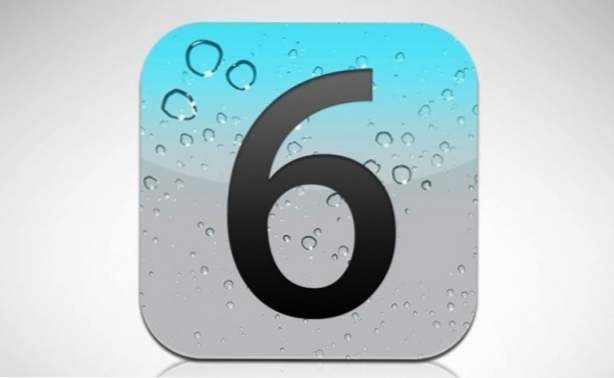
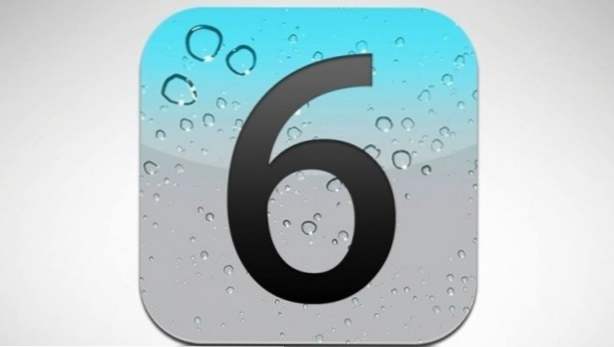
Standardmäßig kann Spotlight Search in iOS in einer Vielzahl von Apps nach Ergebnissen suchen. Eine Suche mit Ergebnissen für alle Apps ist zwar eine bequeme Funktion, kann jedoch zu Ergebnissen von nicht benötigten Apps führen und Sie müssen möglicherweise ganz nach unten scrollen, um das zu erhalten, was Sie benötigen. Um die zurückgegebenen Ergebnisse sauber zu halten und sich nur auf die für Sie wichtigen Apps zu konzentrieren, können Sie andere unnötige Apps in Spotlight Search ausblenden und die wichtigsten Apps oben in der Ergebnisliste anordnen.
1. Tippen Sie auf die Einstellungen Symbol.

2. Wenn die die Einstellungen Liste wird geladen, wählen Sie Allgemeines.

3. In der Allgemeines Tippen Sie auf die Schaltfläche Spotlight-Suche Option, um fortzufahren.

4. Zum Schluss in Spotlight-SucheTippen Sie auf den Namen der Anwendung, die nicht in den Suchergebnissen angezeigt werden soll, um sie auszublenden. Sie können auch die Reihenfolge der sichtbaren Apps in den Suchergebnissen festlegen, indem Sie das Symbol für die Neuordnung ziehen. Die Apps, die sich oben in der Liste befinden, werden zuerst angezeigt, wenn Sie suchen.

5. Wenn Sie fertig sind, tippen Sie auf Allgemeines Schaltfläche, um die Änderungen zu speichern und zum vorherigen Abschnitt zurückzukehren.
6. Um ausgeblendete Apps in den Suchergebnissen wieder sichtbar zu machen, kehren Sie zum Abschnitt Spotlight-Suche zurück und aktivieren Sie sie.

